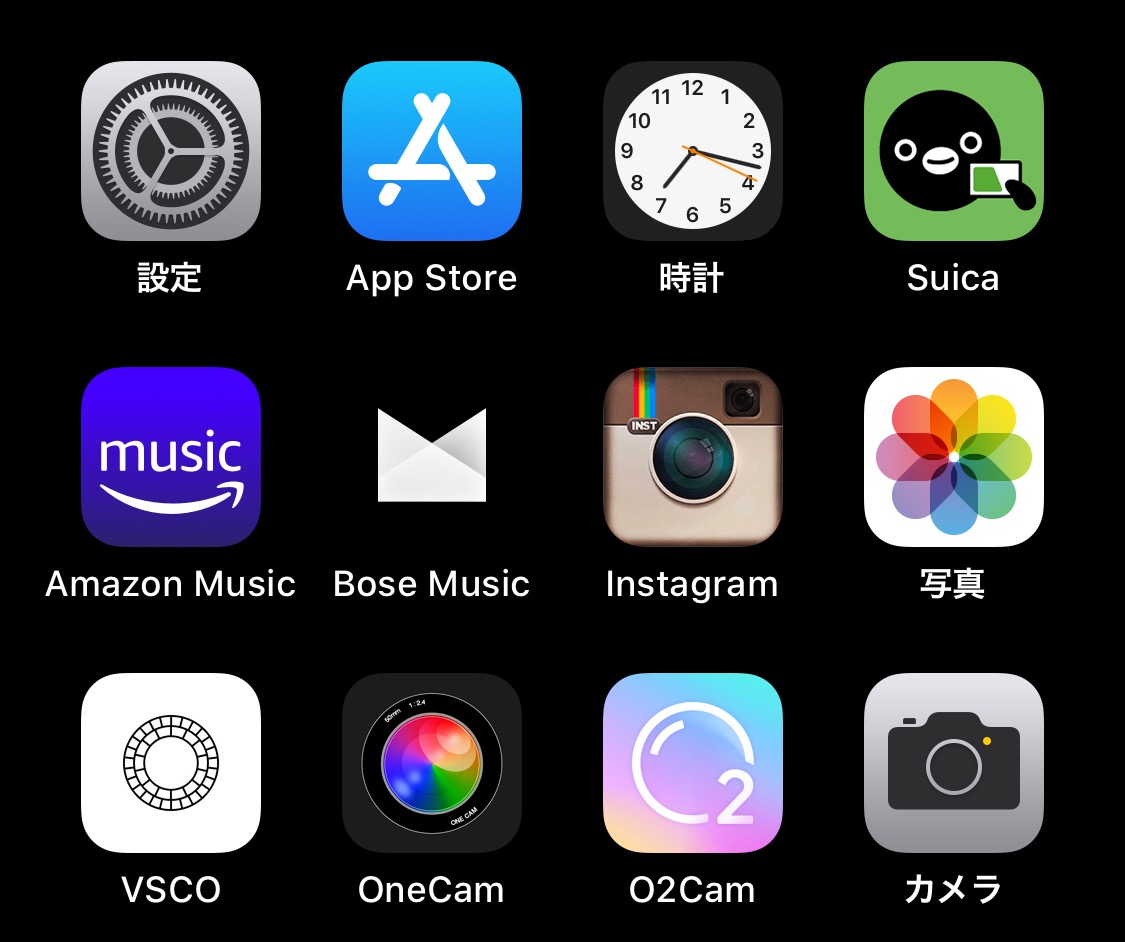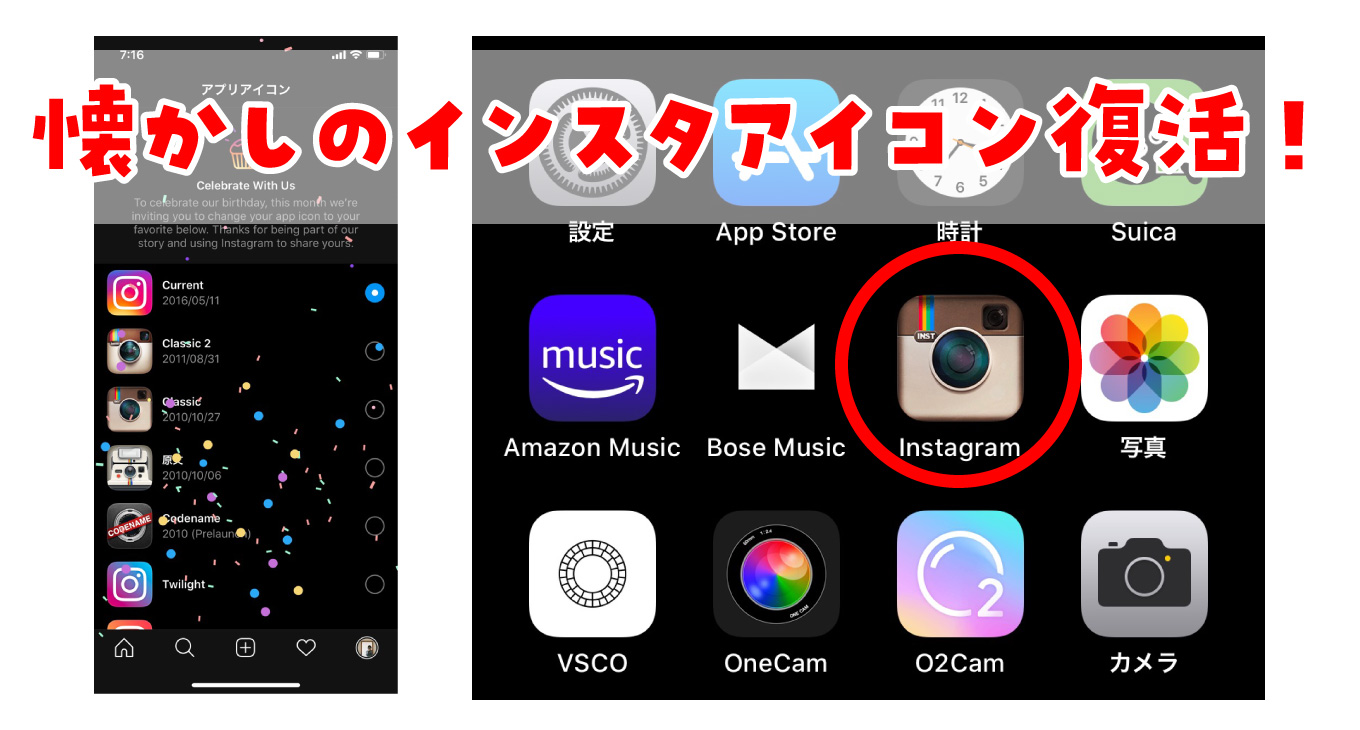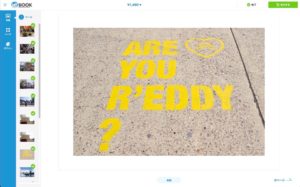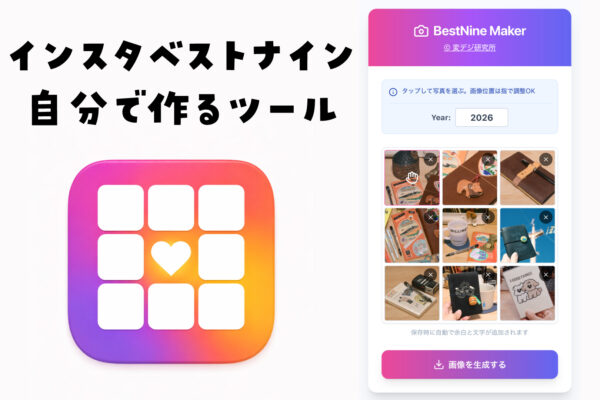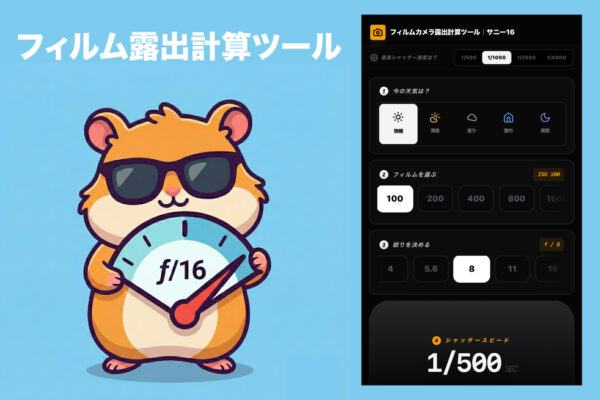インスタグラムのアップデートで隠し機能が搭載され、設定画面を下に引っ張ると様々なアイコンが選べるようになっています。Instagramは今年で10周年になりますが、今月がお誕生日という事でこんな機能を搭載したんですね。面白そうだったので早速試してみました。
目次
インスタのアイコンを変更するやり方
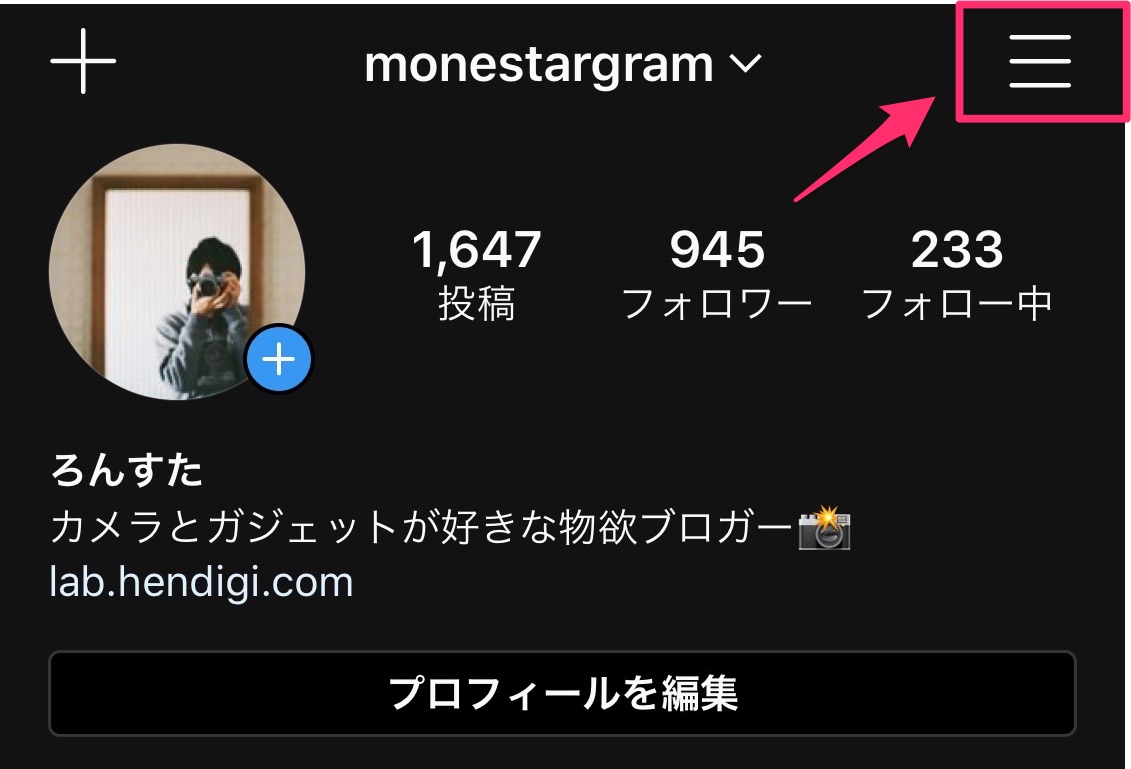
という事で簡単に隠し機能(イースターエッグ)の出し方、使い方を書いておきます。まずはInstagramのアプリを起動して「プロフィール」にアクセスします。次に右上にある設定アイコンをタップ。
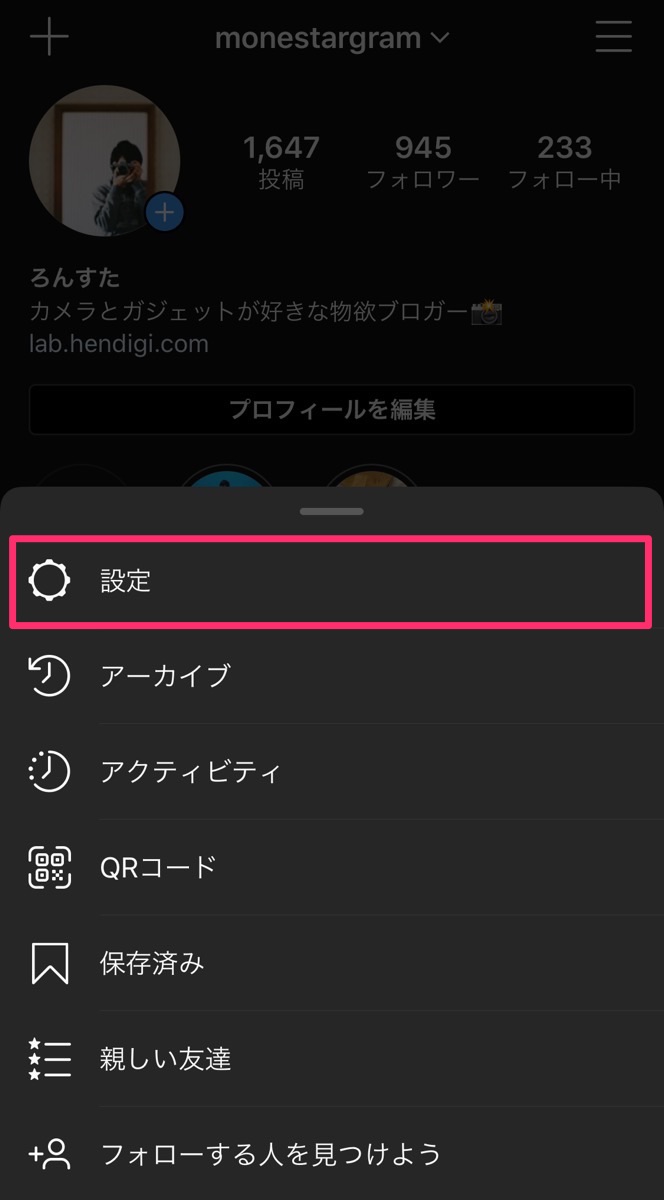
表示されたメニューから「設定」をタップ。
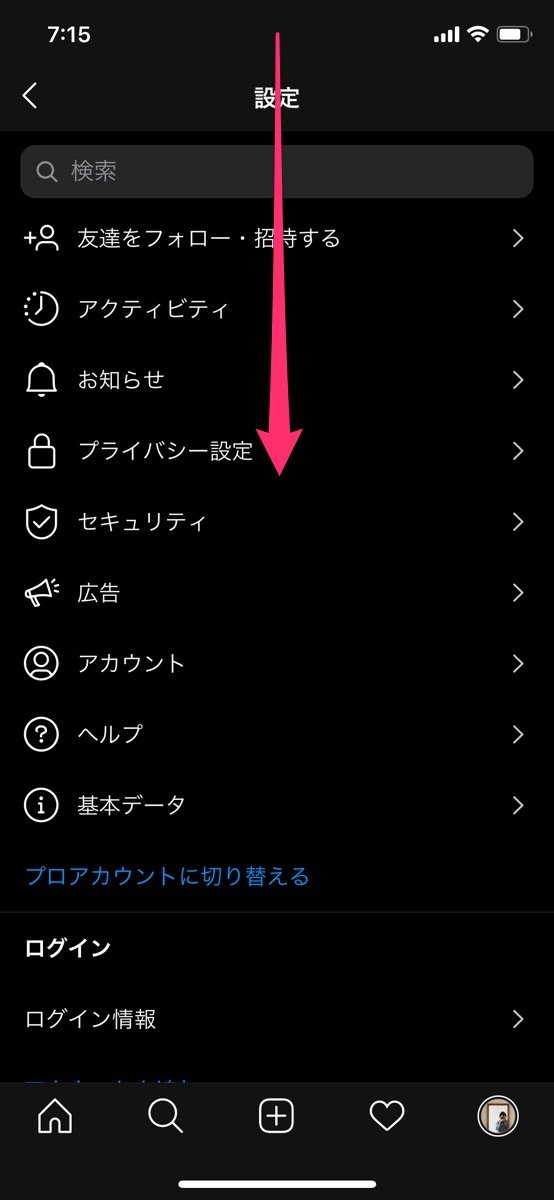
設定メニューが表示されたら「下にスクロール」します。すると…
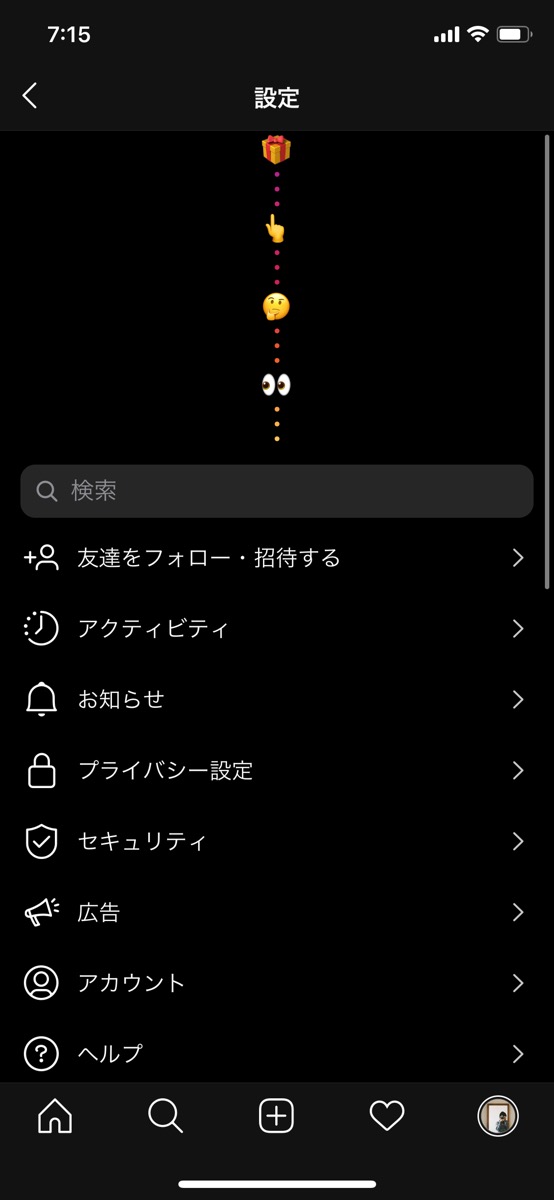
上部から謎のアイコンが出現。グッと最後まで引っ張ると…
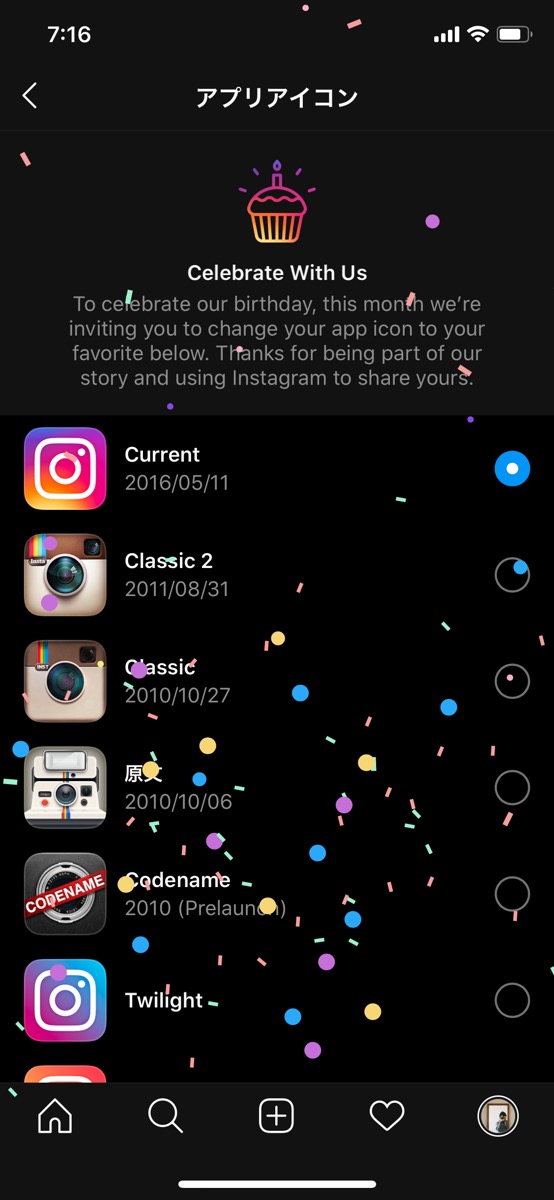
クラッカーが弾けて、アプリアイコン設定画面が登場します!派手な演出で面白いです(笑)
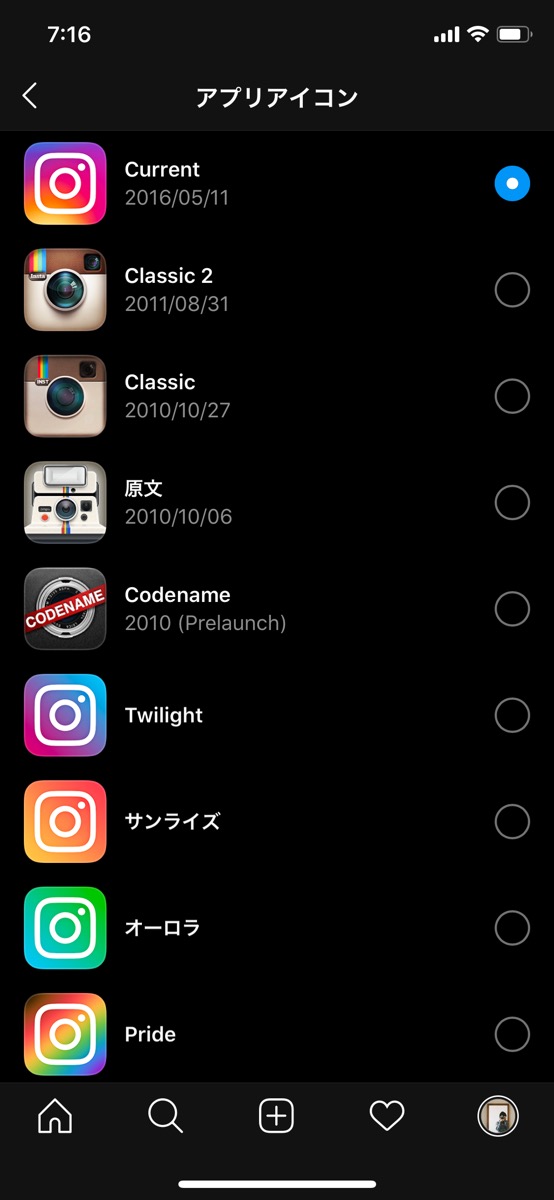
あとは好きなアイコンの横にあるボタンをタップするだけ。
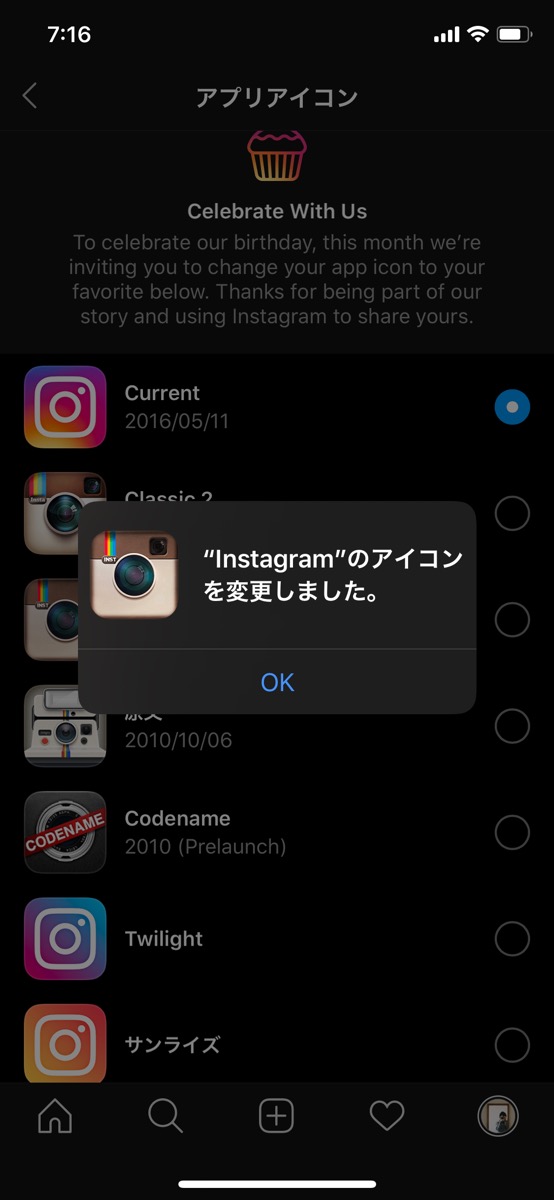
これでホーム画面に懐かしのインスタアイコンが登場しました!個人的にはこのアイコンが好きだったので…ずっとこのままにして欲しいです(笑)それじゃ!また!(※ツマーのiPhoneだと隠し機能は出るのにアイコンは変更されなかった…なぜだ…)